1、单击数据区域任意单元格,点击【插入】【簇状柱形图】。插入一个默认样式的柱形图。

2、依次单击网格线,按Delete键清除。同样的方法,去掉图表标题,主纵坐标轴、图例项。
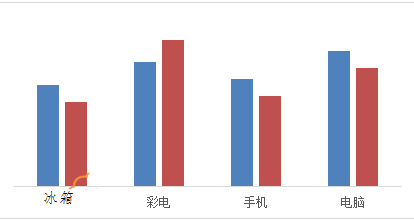
3、右键单击图表数据系列【设置数据系列格式】,系列重叠为-8%;分类间距为90%。
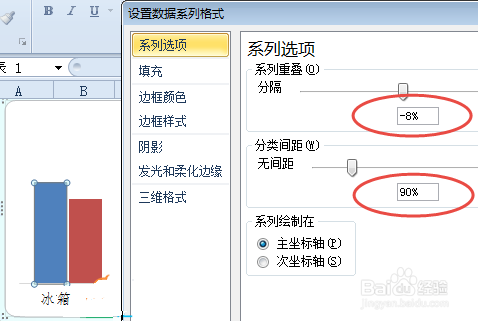
4、设置数据系列填充颜色。

5、添加辅助数据。Y轴1公式为:=IF(C2<B2,C2+1,NA())Y轴2公式为:=IF(C2>=B2,C2+1,NA())

6、复制Y轴1辅助数据,单击图表,按Ctrl+V,图表会增加一个柱形图数据系列。单击新增的数据系谱驸扌溺列,【设计】【更改图表类型】,选中【散点图】。

7、单击图表中的散点图系列,右键【选择数据】,弹出【选择数据源】对话框,单击【编辑按钮】添加系列名称和X轴系列值。
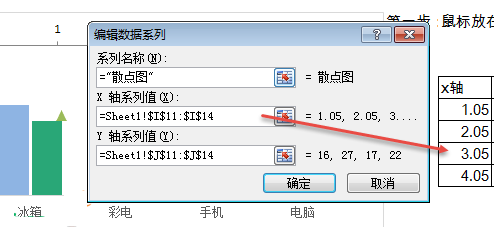
8、复制Y轴2辅助数据,单击图表,按Ctrl+V,图表会增加一个散点图数据系列。

9、单击次要水平坐标轴,按Delete键清除。单击次要纵坐标轴,按Delete键清除。右键单击散点2数据系列【设置数据系列格式】。将数据标记设置为内置三角形。设置【数据标记填充】为【纯色填充】,颜色选择绿色。

10、单击【插入】【形状】,选择等腰三角形。翻转三角形,并设置颜色为红色。
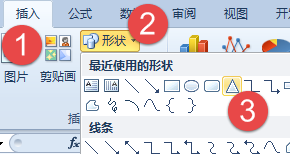
11、单击红色的倒三角形,按Ctrl+C复制。单击散点图数据系列,按Ctrl+V粘贴。
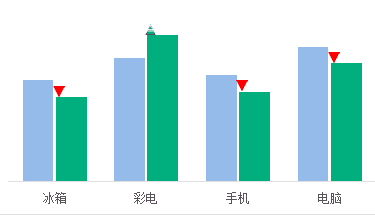
12、点击散点图数据系列,陴查哉厥右键添加数据标签。辅助列输入用于计算涨跌百分比的公式:=(C2-B2)/B2手动依次修改或是使用标签工具修改标签。最后使用两个文本框添加年份。

